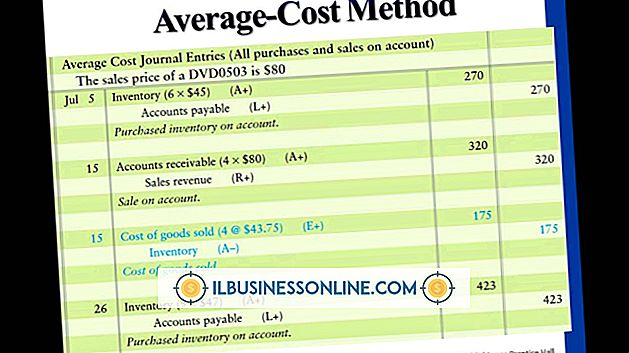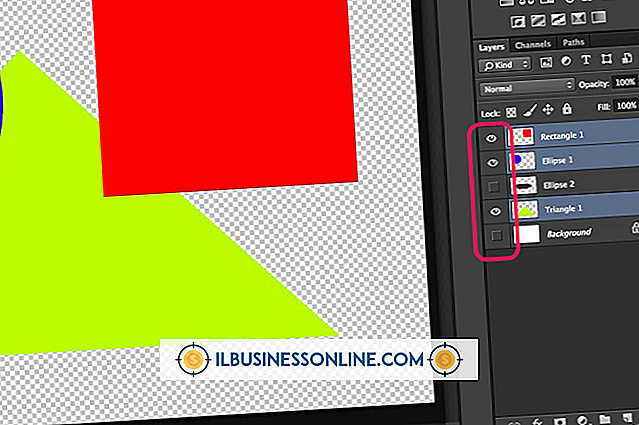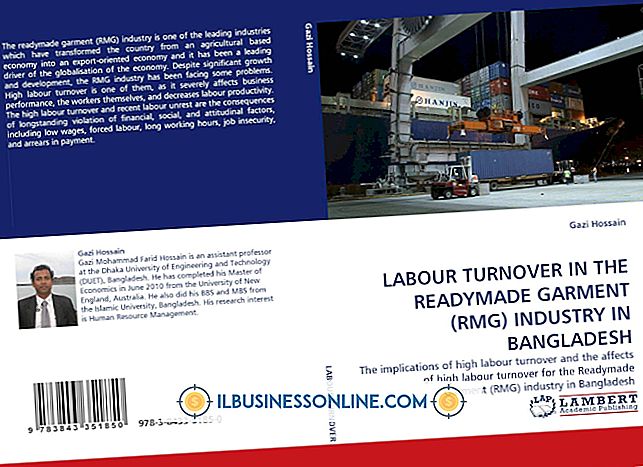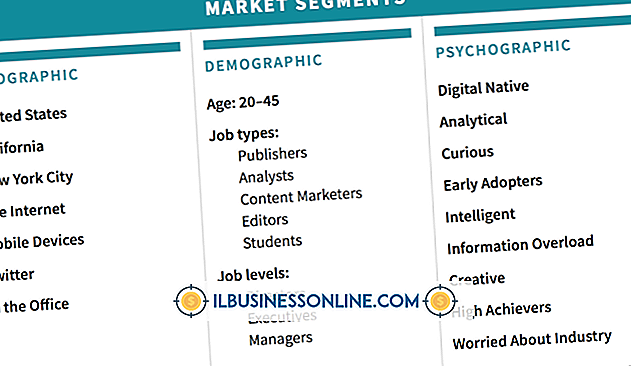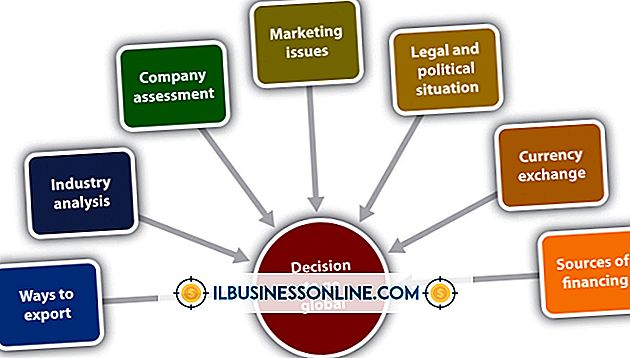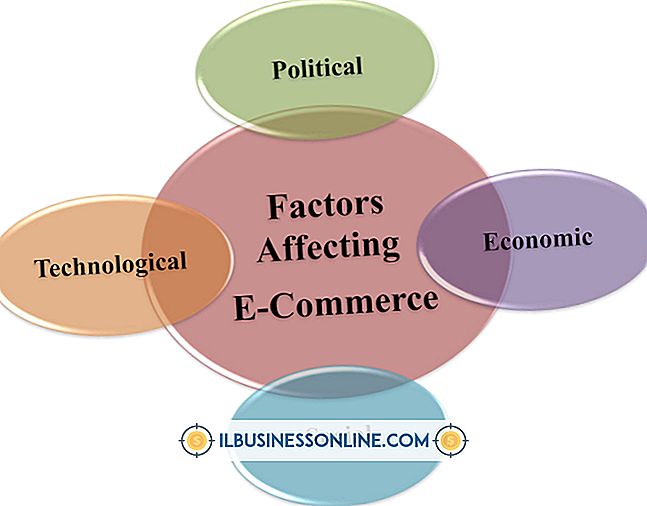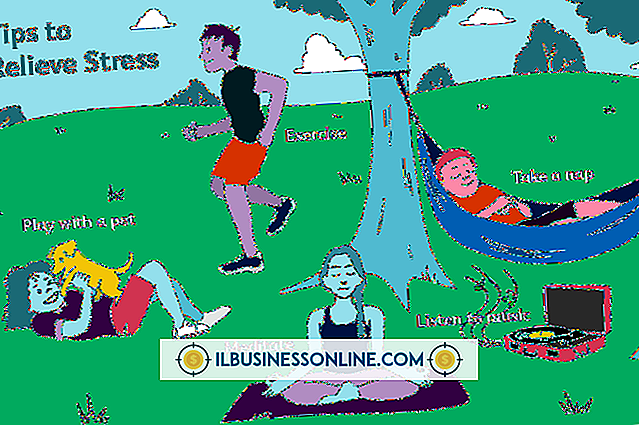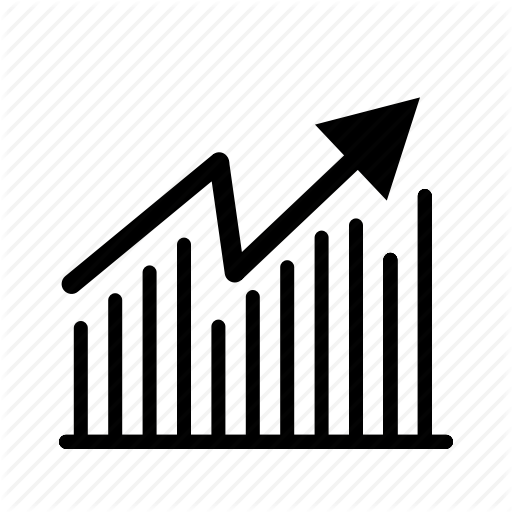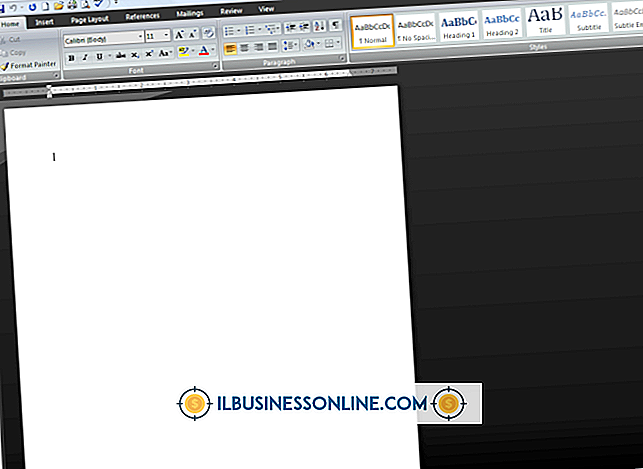Excel에서 탭을 그룹 해제하는 방법

비즈니스 관리자와 소유자는 Excel에서 워크 시트를 그룹화하여 하나의 워크 시트에 대한 변경 사항을 연결된 모든 워크 시트에 자동으로 적용합니다. 워크 시트를 그룹화하면 Excel 하단의 탭이 흰색으로 바뀌어 선택되어 그룹화되었음을 나타냅니다. 이 기능을 사용하면 여러 워크 시트에서 동일한 데이터를 신속하게 업데이트 할 수 있지만 그룹 내에서 작업하는 것을 잊어 버리면 실수로 원하지 않는 변경이 발생할 수 있습니다. 오류를 방지하기 위해 Microsoft는 키보드 또는 메뉴 명령을 사용하여 손쉽게 탭 워크 시트의 그룹을 해제 할 수 있도록 Excel을 설계했습니다.
1.
그룹화 된 워크 시트 및 탭에서 단일 워크 시트 및 탭을 분리하십시오. 컴퓨터 키보드의 "Ctrl"키를 누르고 그룹 해제하려는 탭을 클릭하십시오. 추가 탭을 그룹 해제하려면 원하는 탭을 클릭하십시오. 작업이 끝나면 "Ctrl"키를 놓으십시오.
2.
모든 워크 시트와 탭의 그룹을 해제하십시오. 통합 문서 하단에있는 그룹화 된 탭을 마우스 오른쪽 버튼으로 클릭하여 옵션 팝업 메뉴를 연 다음 "시트 그룹 해제"옵션을 클릭하십시오.
삼.
탭을 그룹 해제했는지 확인하십시오. 탭 또는 탭의 색상이 흰색에서 기본 파란색 (또는 워크 시트를 구성하는 데 사용 된 색상 또는 색상)으로 변경되었는지 확인하십시오. 모든 탭을 그룹 해제 한 경우 "[그룹]"이 더 이상 Excel 창의 제목 표시 줄 중앙 근처에 나타나지 않는지 확인하여 작업을 확인하십시오.
팁
- 그룹화되지 않은 탭을 클릭하여 워크 시트 탭의 그룹을 해제 할 수도 있습니다.
- 워크 시트와 탭을 다시 그룹화하려면 "Ctrl"키를 누른 상태에서 그룹화 할 워크 시트의 탭을 클릭 한 다음 "Ctrl"키를 놓으십시오.
- 워크 북의 모든 워크 시트를 다시 그룹화하려면 탭을 마우스 오른쪽 버튼으로 클릭하고 팝업 메뉴에서 "모든 시트 선택"옵션을 클릭하십시오.
경고
- 그룹 탭을 클릭해도 그룹 탭이 연결 해제되지 않습니다.
인기 게시물
직원이 중소기업을 위해 얼마나 잘 수행하는지는 직무 만족도에 달려 있습니다. 근로자가 일에 대해 느끼는 방식에 영향을주는 세 가지 주요 요인이 작용합니다. 이들은 육체적으로나 감정적으로 얼마나 건강한 지, 개인의 체력 수준과 그들이 일하는 스트레스의 정도입니다. 훌륭한 관리자는 이러한 중요한 문제를 해결하여 직원들이 개인적으로 최선을 다할 수 있도록합니다. 정신 전망 정신력이 최적이라면 직원들은 더 잘 기능 할 것입니다. HRBoost의 주인 인 Nicole Martin에 따르면, 기업은 여러 가지 방법으로 근로자의 마음가짐을 개선하는 데 도움을 줄 수 있습니다. 낮은 보험료로 보험을 제공하면 직원들이 자신과 가족을 위해 양질의 의료 서비스를
자세한 내용을
고용주는 생산적이고 만족스러운 노동력을 유지하는 데 많은 책임을집니다. 인사부는 고용주와 직원 간의 관계를 강화하는 고용 정책을 관리하는 데있어 가장 중요한 자원입니다. 사업 운영 과정에서 어려움이있을 것입니다. 그러나 원인을 이해하고이를 해결하는 방법을 통해 직원의 징계 문제가 미치는 영향을 최소화 할 수 있습니다. 텍사스 C 바 (Texas C-Bar)는 직원의 징계 문제에 대해 이렇게 설명합니다. "일관되고 공정한 절차, 정직한 의사 소통 및 명확한 기대는 고용주가 직원을 위반 행위에 대해 징계해야 할 때 직원 성과와 사기를 개선하는 열쇠입니다." 출석과 지각 모든 고용주들은 직원들이 제 시간에 임무를 맺고 생산적인 노동자가 될 준비가되어 있다고 기대합니다. 출석과 시간 엄수는 다양한 이유로 직원들에게 어려움이 될 수 있으며 그 중 대부분은 시간 관리와 관련되어
자세한 내용을
비즈니스를 운영하는 경우, 한 위치에서 다른 위치로 상품을 운송해야 할 수 있습니다. 운송하는 동안 귀하의 상품은 물리적 손상 또는 분실의 위험이 있으므로 상품이 보험에 들지 않는 경우 귀하의 비즈니스에 많은 돈을 요할 수 있습니다. 화물 보험은 육로, 해상 또는 항공을 불문하고 운송중인화물에 적용됩니다. 화물 보험은 귀사의 비즈니스 요구에 맞게 조정할 수있는 다양한 유형으로 제공됩니다. 모터 트럭화물 보험 트럭 운전사는 매년 수조 달러의 가치가있는화물을 운송합니다. 발송물이 최종 목적지에 도착하고 수하인이 수락 서류에 서명 할 때까지화물의 분실이나 손상에 대해
자세한 내용을
채무자가 채권자에게 돈을 빚을 경우, 채권자가 채무 상환을 보장하기 위해 시도해야 할 한 가지 옵션은 압류에 대한 법적 명령을 얻는 것입니다. 채권자는 채무자의 은행 계좌 나 채무자의 임금을 차압 할 수 있습니다. 고용주 인 경우 직원의 임금 추징 명령을받는 경우 필요한 책임과 법적 절차를 이해해야합니다. 압류 절차 압류에 보편적으로 적용되는 연방법이 있지만, 압류 절차를 규율하는 개별 주법이 있습니다. 연방세 부채 또는 학생 대부 채무와 같은 제한된 예외적 인 경우 채권자는 먼저 해당 주 법원의 채무자를 상대로 소송을 제기해야합니다. 법원은 채무자가 합법적으로 채무자에게 채권을 빚지고 있는지 여부를 결정하기 위해 청문회를 진행할 것입니다. 법원에서 부채가 빚진 것으로 판명되면 채무자에 대한 금전적 인 판단이 내려집니다. 일단 판결이
자세한 내용을
Microsoft Word 2010에서 비즈니스 문서 중 하나를 열면 기본 레이아웃 인 인쇄 모양보기에 표시됩니다. 언제든지보기를 변경할 수 있습니다. 문서를 열 때마다보기를 변경해야하는 경우 Word의 기본 열기보기를 수정하여 시간을 절약 할 수 있습니다. 열린보기를 변경하려면 Word의 기본 서식 파일을 편집해야합니다. 1. "시작"을 클릭하고 Windows 파일 관리자를 시작하려면 시작 메뉴에서 "컴퓨터"를 선택하십시오. 2. "SystemDrive : \ Users \ UserName \ AppData \ Roamin
자세한 내용을